Современные робот-пылесосы обладают большой функциональностью, которая предоставляется через фирменное приложение. Сегодня мы расскажем, как подключить моющие пылесосы Xiaomi Mi Robot Vacuum Mop и Mi Robot Vacuum Mop P к вашему гаджету.

Для подключения вам потребуется фирменное приложение Mi Home, его можно скачать как в «Play Маркете», так и в AppStore.

Скачайте приложение, запустите его и авторизуйтесь на европейском регионе. Оказавшись в главном меню приложения, нажмите иконку «+» в правом верхнем углу для добавления нового устройства.

Теперь необходимо сбросить настройки Wi-Fi на пылесосе, для этого зажмите клавиши включения и домой в течение 3 секунд, до звуковой индикации. После сброса настроек Wi-Fi пылесос автоматически определится в списке доступных устройств для подключения, также можно выбрать его вручную.

Далее введите данные точки доступа Wi-Fi, к которой хотите подключить пылесос Сяоми. Поддерживается только 2,4 ГГц.

Теперь необходимо подождать пару секунд для подключения.

Затем подключенный пылесос предложит указать месторасположение.

Задайте ему имя.

Также можете поделиться доступом с другим пользователям Mi Home.

Робот-пылесос Сяоми Ми Робот Вакуум Моп П подключен к вашему смартфону и готов к дальнейшим манипуляциям, для чего достаточно нажать на иконку пылесоса, появившуюся в главном меню Mi Home.

Также можете воспользоваться инструкцией для установки русского языка озвучки вашего нового друга.
Не забудьте подписаться на нас в Instagram, «ВКонтакте», Telegram, Viber, «Яндекс.Дзен» и на Youtube.
Устройства умного дома Xiaomi в каталоге Xistore.
Автор: Андрей Калиновский
Концепция «умного» дома меняет быт человека. Например, можно дистанционно пропылесосить квартиру, задав режим процесса и размер обслуживаемой территории. Управляется аппарат посредством беспроводной связи, поэтому нужно знать, как подключить робот-пылесос Xiaomi к WiFi, суметь правильно его настроить.
Содержание статьи
- 1 Подготовительные действия
- 2 Инициализация устройства в сети Wi-Fi
- 3 Использование Mi Home
- 4 Вычисление координат и указание зон уборки
- 5 Возможные проблемы с подключением
- 5.1 Неполадки с Wi-Fi
- 5.2 Особенности подключения к iOS
- 5.3 Проблемы с входом в аккаунт
Подготовительные действия

Перед подключением устройства к вай-фай проводятся подготовительные работы. Необходимо правильно расположить базу пылесоса, затем зарядить робота. Док-станция устанавливается, исходя из следующих условий:
- Правильный монтаж док-станции. Заднюю часть устройства прислоняют к стене. Спереди него должно быть не меньше метра свободного пространства, а по бокам — не менее 50 см. После подключения станции к сети, спрятать лишний кабель в тыльной части зарядки, намотав его на катушку.
- Проверить уровень Wi-Fi сигнала. В месте расположения зарядного устройства должен быть уверенный прием беспроводной связи, без резких изменений амплитуды. Также оградить устройство от прямых солнечных лучей.
- Разметка границ. Для ограничения передвижения пылесоса используется «виртуальная стена» — Xiaomi Virtual Wall. Это магнитная лента, если ее наклеить на полу, то робот определит ее как стену и не перейдет за указанную границу. Ленту можно использовать для дополнительной страховки пылесоса, располагая ее возле края лестницы.
Важно! На территории уборки не должно быть препятствий, чтобы робот без проблем мог пропылесосить и встать на зарядку. Провода, мелкие вещи, например, игрушки, носки задержат пылесос, и он не сможет закончить работу.
После установки станции следует зарядить пылесос. Для этого включить робот, нажав и удерживая соответствующую кнопку. Возможны 4 варианта «отклика» устройства:
- Светодиодный овал вокруг кнопок «Включение» и «Дом» загорелся белым светом. Это означает, что пылесос заряжен более, чем наполовину.
- Овал светится желтым светом. Процент заряда меньше 50, но больше 20.
- Красный свет. Аккумулятор заряжен менее чем на 20%.
- Пылесос не включается. Означает, что батарея полностью разряжена. Поставить робот на зарядку.
Важно! При первом подключении следует зарядить пылесос на 100%. Для этого прижать его к контактам станции, и заряжать до появления непрерывного белого излучения от светодиодного овала. Если белый свет мигает при зарядке, то значит аккумулятор еще не зарядился полностью.
После установки док-станции и зарядки аккумулятора пылесоса приступить к подключению к Wi-Fi сети.
Инициализация устройства в сети Wi-Fi

Управление пылесосом осуществляется с помощью смартфонов. Телефон может работать как ОС Android, так и на iOS. Перед синхронизацией следует включить на смартфонах все виды беспроводной связи и систему позиционирования — GPS, Bluetooth, Wi-Fi. Включить пылесос. Затем выполнить следующую пошаговую инструкцию:
- Запустить или скачать программу Mi Smart Home. Она доступна в Play Market и App Store.
- После старта приложения для пылесосов Xiaomi нужно выбрать точку подключения или сервер. Для правильного выбора обратить внимание на язык, на котором написаны инструкция к пылесосу и надписи на упаковке. Если на английском, то предпочесть европейский или американский сервер, на русском — российский. Если используется китайский язык, то лучше обратиться к Сингапуру, так как китайские сервера вводят ограничения на некоторые опции.
- Далее ввести логин, пароль учетной записи и авторизоваться. При первом запуске необходимо зарегистрироваться в приложении.
- Откроется страница, на которой нужно нажать по пункту «Добавить устройство». Войти в раздел пылесосов и выбрать соответствующую модель, например, Xiaomi Mi Robot Vacuum. Если подключаемого робота нет в списке, то ввести название вручную.
- Далее следует перезапустить сеть Wi-Fi, исходящую от пылесоса. Для этого зажать вместе на 2-3 секунды кнопки «Включение/Выключение» и «Дом». Сброс будет сопровождаться голосовым сообщением.
- После получения сообщения о сбросе сети от устройства, поставить галочку на экране смартфона напротив пункта «Операция подтверждена» и нажать на кнопку «Далее».
- Откроется страница, где необходимо выбрать сеть Wi-Fi, к которой будут «привязаны» смартфон и пылесос. Тапнуть по доступному подключению, ввести пароль.
- Пылесос подключился к роутеру. Теперь робот можно рассматривать, как вид маршрутизатора, к которому подключается телефон. Для этого зайти в настройки Wi-Fi на смартфоне, выбрать вновь появившуюся сеть от пылесоса.
- После непродолжительного соединения на экране телефона появится окно, в котором нужно указать расположение робота, например, кухня, ввести имя устройства. Нажать «Далее».
- Появится пункт, в котором можно добавить еще несколько пользователей для управления роботом. Для этого нужно ввести их аккаунты или пропустить этот шаг.
- Затем происходит скачивание данных с робота. При этом будут всплывать лицензионные соглашения, с которыми нужно согласиться и принять. В конце на телефоне появится значок устройства с его названием. На этом инициализация будет завершена.
Обратите внимание! Роботы работают только на частоте 2,4 ГГц. Поэтому не смогут подключиться к Wi-Fi роутерам, функционирующим в другом диапазоне.
После того, как удалось подключить робот-пылесос к Wi-Fi, следует продолжить работу с Mi Home.
Использование Mi Home

Благодаря Mi Home пылесосом можно управлять, не находясь дома, через интернет. Кроме того, приложение предоставляет ряд функций, автоматизирующих процесс уборки. Робот самостоятельно сканирует пространство и составляет карту помещения. Внизу основного экрана расположены 4 кнопки:
- «Go» или «Вперед». Если робот составил схему помещения, то после нажатия на данную кнопку, можно на карте поставить точку, где будет произведена повторная чистка. Устройство пропылесосит в указанном районе площадь размером 1,5 x 1,5 метра.
- «Dock» или «Док-станция». При нажатии на эту опцию робот вернется на базовую станцию.
- «Clean» или «Уборка». Пылесос начнет полную чистку помещения.
- «Zoned cleanup» или «Уборка по зонам». Выделение на карте определенной площади для чистки.
Также, тапнув по изображению в виде трех точек в правом верхнем углу, можно открыть дополнительные опции. Даже при отсутствии русского языка, легко понять их назначение, порядок не меняется. Появятся следующие настройки:
- «Timer» или «Плановая уборка», позволяет составить график пылеуборки с указанием дней, часов.
- «Cleanup mode» или «Режим уборки», устанавливает режим мощности пылесоса — от «Тихий» или «Quiet» до «Полная мощность» или «Full Speed», доступно 4 варианта.
- «Care» или «Уход», показывает изношенность компонентов пылесоса, таких как: фильтр, боковая и основная щетки, датчики.
- «Remote control» или «Дистанционное управление» позволяет удаленно управлять роботом, напоминает детскую машинку с пультом управления.
В версиях Mi Home 3.3.9_001633 и старше добавились дополнительные функции. Можно сохранять карты, устанавливать на них виртуальные барьеры, за которые не будет заезжать пылесос. Находятся данные опции в настройках робота, во вкладке «Режим сохранения карты».
Вычисление координат и указание зон уборки

Чтобы определить на карте помещения координаты и ориентировать пылесос по ним, необходимо провести ряд действий:
- Запустить Mi Home и выбрать пылесос. Откроется схема комнаты с указанием положения док-станции.
- Координаты базы принимаются за начальные и имеют следующие показания: по оси x – 25500, по оси y — 25500. Исходя из этих значений определяются остальные точки при перемещении пылесоса.
- Создается тестовое задание или Flow. В нем в графе «When» помещают вкладку «This Flow is started», в графу «Then» вставляют изображение пылесоса, на котором указаны начальные координаты.
- Далее нужно переместиться на вкладку «Send vacuum cleaner to target», перелистывая действия, и указать на ней пробные координаты. Меняя их значения, по схеме определяют соответствие вводимых данных с реальным положением пылесоса. Таким образом можно определить координаты зоны, в которой будет производиться чистка.
Описанные процедуры позволят правильно ориентироваться на схеме и вводить верные координаты для зоны уборки. Научившись корректно вписывать данные, приступить к указанию границ территории, подлежащей пылеуборке. Для этого выполнить следующие шаги:
- В созданном тестовом задании пролистать до действия «Start zone cleaning».
- Далее в открывшейся вкладке указываются координаты прямоугольной зоны, подлежащей уборке. Формат записи следующий: [X1, Y1, X2, Y2, N], где X1, Y1 — координаты угла прямоугольника, X2, Y2 — координаты противолежащего угла, N – количество пылеуборок в данной зоне, может изменяться от 1 до 3.
- После ввода необходимых данных, запустить чистку.
Важно! При указании [X1, Y1] и [X2, Y2] следить за тем, чтобы вторые координаты были больше, чем первые. В противном случае пылесос не начнет чистку.
Выполнив описанные шаги, можно максимально автоматизировать процесс уборки помещений.
Возможные проблемы с подключением
Иногда Mi Home не синхронизируется и не видит пылесос. Существует несколько причин того, почему это происходит.
Неполадки с Wi-Fi

Если не удалось подключить устройство к Wi-Fi, то следует проделать синхронизацию заново, предварительно сбросив настройки сети на пылесосе. Сделать это можно, зажав одновременно кнопки «Включение» и «Дом». После этого повторить все действия заново.
Если это не помогло, то нужно изменить DNS адрес Wi-Fi на смартфоне. Выполнить следующие шаги:
- Зайти в настройки смартфона и выбрать пункт «Wi-Fi».
- Откроются доступные сети. Среди них выбрать нужную. Нажать на нее, удерживать палец до появления надписи: «Свойства сети».
- Зайти во вкладку «Свойства», далее тапнуть по «Изменить сеть». Откроется список различных настроек, выбрать «Дополнительно», а затем «Пользовательский». Здесь нужно вписать новый адрес — 114.114.114.114.
После этого провести синхронизацию заново.
Особенности подключения к iOS
Mi Home для iPhone идентична приложению для Android. Синхронизация также происходит одинаково. Но в «яблочной» версии может возникнуть проблема при подключении. Приложение не идентифицирует устройство, поэтому синхронизация не завершится.
Исправляется данная ошибка путем изменения региона. Для этого открыть в Mi Home вкладку «Profile», выбрать в ней пункт «Settings». Найти в появившихся настройках строку «Region». Выбрать из списка стран «India» или «China». Произвести повторную синхронизацию.
Проблемы с входом в аккаунт
Если не удается войти в аккаунт, то следует воспользоваться VPN. Данный инструмент виртуально изменяет страну, из которой происходит вход в учетную запись. Поэтому, если провайдер блокирует сервера Xiaomi или они труднодоступны в определенной стране, то использование VPN позволяет обойти блокировку.
Можно использовать VPN Master от Xiaomi или похожую стороннюю программу. Желательно подключиться через Германию или Сингапур. После установки связи через VPN произвести повторный вход в учетную запись.
«Умный» робот-пылесос облегчает пылеуборку. Можно заранее пропылесосить квартиру дистанционно, и зайти в чистый дом. При внимательном подходе подключиться к устройству сможет любой владелец. Возможные проблемы также решаются без привлечения специалиста.
Мы написали подробную статью о том, как подключить пылесос Xiaomi к телефону. Такой помощник позволяет автоматизировать процесс уборки в комнатах. Читайте пошаговую инструкцию по установке приложения.
-
1.
Инструкция по подключению Xiaomi к телефону-
1.1.
Устанавливаем приложение Mi Home на телефон Андроид или Айфон -
1.2.
Выбираем регион -
1.3.
Ищем свою модель пылесоса-
1.3.1.
Что делать, если я не могу найти свою модель
-
1.3.1.
-
1.4.
Подключаем к WiFi-
1.4.1.
Что делать, если в списке есть, но не подключается
-
1.4.1.
-
1.5.
Находим место для робота-пылесоса -
1.6.
Устанавливаем расписание и тихий час -
1.7.
Регулируем мощность и интенсивность уборки
-
1.1.
Инструкция по подключению Xiaomi к телефону
Перед уборкой нужно добавить робот пылесос в Mi Home. Это открывает доступ к полному функционалу «умного» устройства. В частности, можно будет контролировать работу робота даже за пределами дома. Процесс установки будет идентичным для iOS и Android.
Устанавливаем приложение Mi Home на телефон Андроид или Айфон
Фирменное приложение для пылесоса Сяоми можно найти в Google Play или App Store. Достаточно вписать название в поисковую строку и выбрать лучший результат. На ОС «Андроид» должна быть версия 4.3 и выше, а на iOS – 9.0. В противном случае программа не будет поддерживаться.
Важно отметить, что перед использованием пылесос необходимо подзарядить. Для этого базовую станцию потребуется подключить к источнику электропитания. На готовность робота к работе указывает постоянно светящийся индикатор.
Дальнейший алгоритм действий включает в себя:
- На мобильном устройстве активировать Bluetooth, GPS и WiFi.
- Затем нужно скачать Mi Home и запустить его.
- Далее программа автоматически вычислит местоположение пользователя.
- Теперь понадобится пройти процедуру авторизации. Для этого следует воспользоваться опцией «Войти».
- Придумать логин и пароль от существующей учетной записи либо создать новую.
- Щелкнуть по значку плюсика и кликнуть по кнопке «Добавить устройство», затем – раскрыть вкладку «Бытовая техника».
- Здесь потребуется предоставить доступ к расположенным поблизости устройствам.
- Включить робот и дождаться, когда он появится в приложении.
- Выполнить подключение и выбрать маршрутизатор.
- Теперь необходимо ввести пароль от беспроводной сети.
- Подождать, пока робот подключится к Wi-Fi.
- Выбрать комнату из списка рекомендованных (к примеру, «спальня» или «кухня»), а также название устройства.
- По завершении процесса сопряжения остается тапнуть по кнопке «Готово».

Выбираем регион
Прежде чем подключить пылесос Xiaomi к сети, может понадобиться указать свой регион проживания. В китайской версии поддерживается лишь китайский язык. А в глобальной – русский либо английский. Узнать версию пылесоса можно в самом приложении.
Если выбрать Россию, то многие устройства могут оказаться недоступными. В китайской модификации содержится больше моделей. Поэтому предпочтительно указать сервер Сингапура, США или Европы.
Иногда возникают проблемы сопряжения из-за несоответствия регионов. Если это версия для Китая, придется поменять настройки. Для изменения региона стоит придерживаться такого плана действий:
- Запустить установленное приложение для управления устройствами.
- Перейти к разделу «Профиль», далее – «Настройки».
- После чего выбрать пункт «Регион», потом – «Материковый Китай».
- Изменив регион, понадобится выйти из Mi Home и повторно зайти.
В случае пользования международной версией необходимо раскрыть настройки мобильного приложения. Там следует отыскать пункт «Профиль». Затем в строчке «Регион» выбрать свою страну.
Если в данном разделе выбран Китай, то изменится часовой пояс. Это следует учитывать при планировании уборки. То есть, нужно прибавить 5 часов к московскому времени.
Ищем свою модель пылесоса
Чтобы подключить пылесос Xiaomi Vacuum Mop, Mijia, Essential, необходимо будет выбрать нужную модель в предлагаемом списке. Если в приложении не отображается подходящий вариант, придется набрать название вручную. Об успешной синхронизации скажет появление значка с этой моделью.

Что делать, если я не могу найти свою модель
С подобной проблемой сталкиваются многие обладатели роботизированных пылесосов. Это может быть связано с возникновением сбоя в программном обеспечении техники. Кроме того, программа может не распознавать пылесос из-за нестабильного функционирования сети Wi-Fi.
Подключаем к WiFi
Смартфон должен быть подключен к беспроводной сети, имеющей частоту 2,4 ГГц. При этом требуется ввести корректный пароль от Wi-Fi. Если выбрать частоту 5 ГГц, то подключить пылесос Xiaomi к телефону не получится. При появлении проблем со входом в аккаунт можно установить приложение VPN для смены сервера.
Что делать, если в списке есть, но не подключается
Бывает такое, что у обладателя «умного» пылесоса не получается подключить его к смартфону. В подобной ситуации рекомендуется повторить попытку сопряжения. Возможно, возникла ошибка, не дающая завершить подключение. Тогда потребуется перезапустить Mi Home и подключить заново.
Кроме того, может помочь сброс настроек роботизированного пылесоса. При этом потребуется нажать на кнопочку питания и «Домой». Нужно подождать 5-10 сек, чтобы устройство издало звуковой сигнал. Затем остается повторно подключить пылесос.
Чтобы сбросить настройки, зажимается клавиша Reset, расположенная под крышкой робота.
Находим место для робота-пылесоса
Пылесос может быть не единственным элементом «умной» бытовой техники в квартире. Тогда его понадобится добавить в одну из комнат через Mi Home. Здесь же можно сменить имя пылесоса, придумав для него свою подпись.
Устанавливаем расписание и тихий час
Имея невысокий уровень заряда, некоторые модели роботизированных пылесосов самостоятельно подключаются к док-станции. А после подзарядки продолжают работу там, где остановились. Чтобы это не произошло в ночное время, предусмотрен режим «Не беспокоить».
Благодаря этому устройство перестанет шуметь, когда все спят. Для этого понадобится зайти в главное меню приложения, выбрать робот в перечне сопряженных устройств и клацнуть по символу троеточия в верхнем уголке справа. Остается переключить ползунок и задать временной интервал.
Помимо этого, в этом же меню настроек дается возможность планирования уборки в назначенное время. К примеру, когда жильцов нет дома, чтобы уборщик не мешал ходить по квартире.
Регулируем мощность и интенсивность уборки
Большая часть моделей роботов-пылесосов позволяет отрегулировать мощность всасывания. Если поддерживается опция влажной уборки, то можно настроить интенсивность увлажнения. Это делается в разделе «Cleanup mode».
При этом потребуется нажать на название робота Сяоми в списке синхронизированных устройств. Здесь следует выбрать режим интенсивной уборки. Это может пригодиться в том случае, если пол остался чересчур мокрым либо просыпалась земля из цветочного горшка.
А здесь вы сможете выбрать себе лучший пылесос Xiaomi
На чтение 3 мин
Содержание
- ПреимуществаMi Home
- Как синхронизировать приложение с роботом-пылесосом
- Управление уборкой
Современные роботы-пылесосы отличаются большой функциональностью и способны существенно облегчить процесс уборки. Главное преимущество такой техники в том, что она, как правило, не требует участия человека в момент своей эксплуатации. Единственное, что требуется от пользователя – настроить и запрограммировать робот-пылесос на определенный режим работы. Управление устройством осуществляется непосредственно через фирменное приложение на телефоне, установка которого не составит труда даже новичку. Для того чтобы настроить робот-пылесос Xiaomi Vacuum mop essential или любую другую модель этого бренда, потребуется специальная программа Mi Home. Скачать приложение можно на Play Market или Apple Store, в зависимости от программного обеспечения телефона.
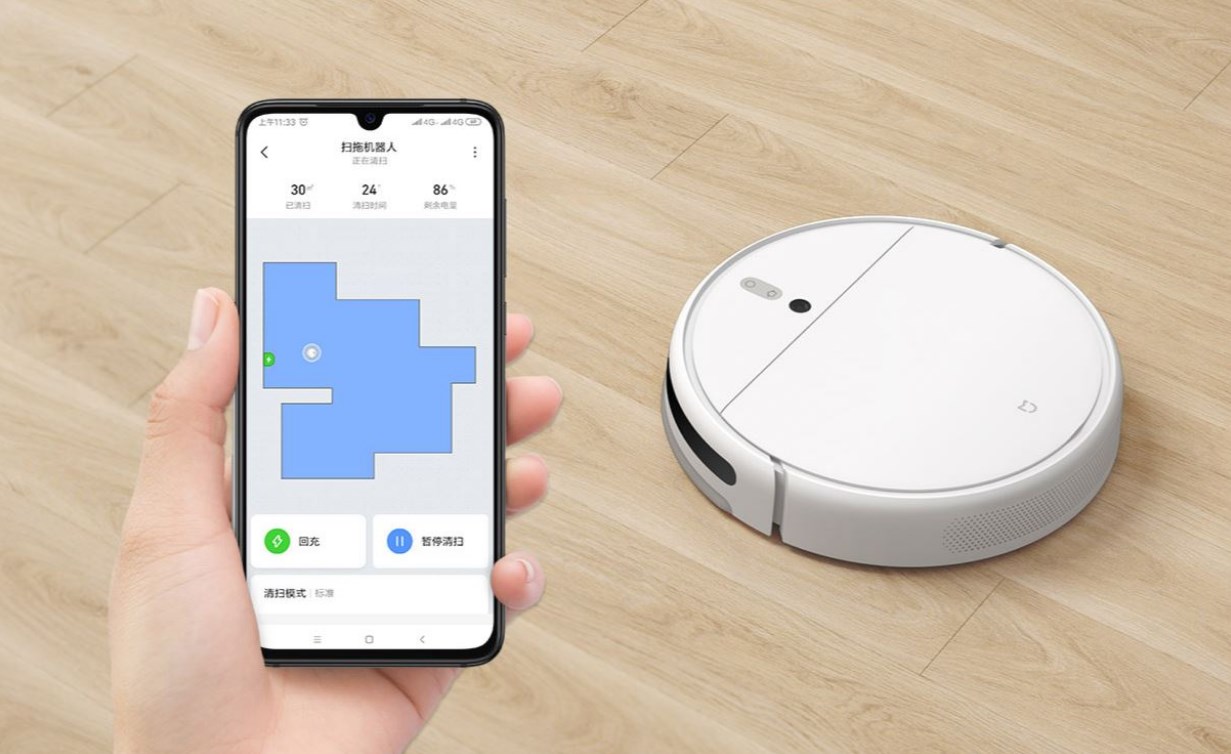
Преимущества Mi Home
Приложение Mi Home представляет собой международную программу, разработанную для управления устройствами системы «Умный дом», выпускаемые брендом Xiaomi. В число этих устройство входит и пылесос Xiaomi Vacuum mop essential. При его отсутствии в списке доступных агрегатов добавить модель в приложение не составит труда вручную.
Преимущества, которые получает пользователь при установке приложения Mi Home:
- Возможность контролировать действия робота-пылесоса из любого места.
- Доступ к данным определенной модели техники для уборки, что позволит изучить все его функциональные особенности.
- Контроль за техническим состоянием каждой детали робота-пылесоса, что позволит вовремя заметить ту или иную неисправность.
- Возможность отследить уровень заряда аккумулятора.
Прежде чем настроить робот-пылесос Xiaomi Vacuum mop essential, важно правильно синхронизировать его с приложением на телефоне.
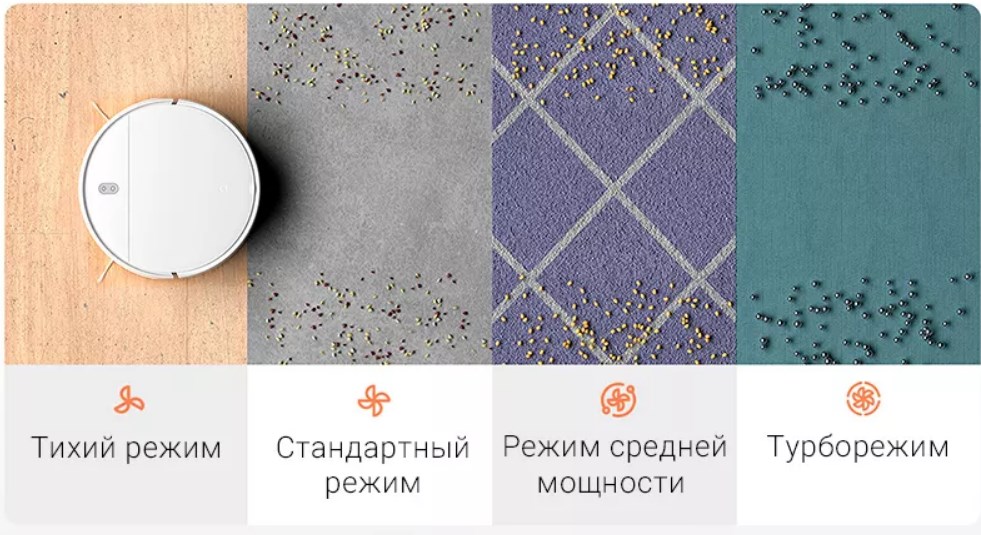
Как синхронизировать приложение с роботом-пылесосом
Синхронизация приложения Mi Home с любым устройством из системы «Умного дома» не доставит трудностей даже начинающему пользователю. Первый этап – просто скачать программу на телефон или планшет, с которых планируется управление роботом-пылесосом. Чтобы синхронизация произошла максимально быстро и без ошибок, следует предварительно зарядить бытовую технику для уборки и включить устройство.

Требования к мобильному телефону:
- включенный блютуз;
- работающий вай-фай;
- включенный GPS.
При отсутствии доступа к вай-фаю, можно воспользоваться обычной передачей мобильных данных, которую предлагает каждый сотовый оператор.
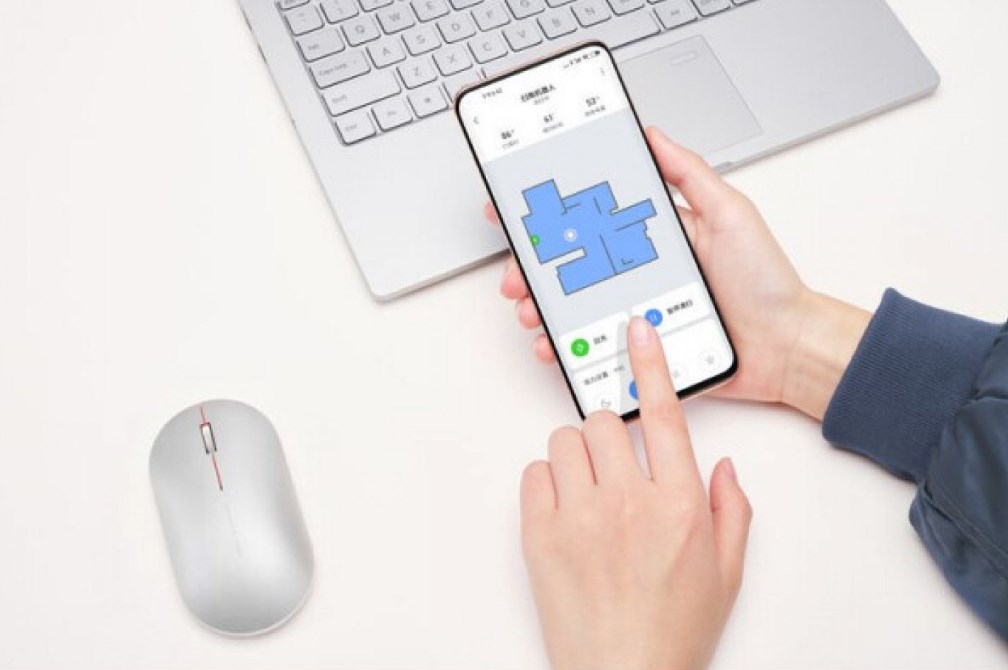
Далее в самом приложении следует выбрать вкладку о добавлении устройства и нажать на соответствующий раздел с бытовой техникой. Таким образом, процесс синхронизации устройства и телефона запустится автоматически. При возникновении сбоя синхронизации производители рекомендуют перезагрузить робот-пылесос.
Об успешной синхронизации свидетельствует появление соответствующего значка на главном экране мобильного устройства.

Управление уборкой
После того как удалось настроить робот-пылесос Xiaomi Vacuum mop essential, пользователю предоставляется возможность выбора среди целого набора функций:
- Режим непосредственного выбора порядка процесса уборки (Clean).
- Функция возврата робота на подзарядку, если процесс уборки помещения закончился раньше положенного времени (Doc).
- Возможность выбора интенсивности уборки, включая уровень шума. Этот момент влияет на эффективность уборки. Приложение позволяет выбирать любой из четырех предложенных вариантов (Cleanup mod).
- Функция, являющаяся определенным таймером, поскольку позволяет задать продолжительность уборки (Timer).
- Возможность переключиться на режим ручного управления (Remte Control).
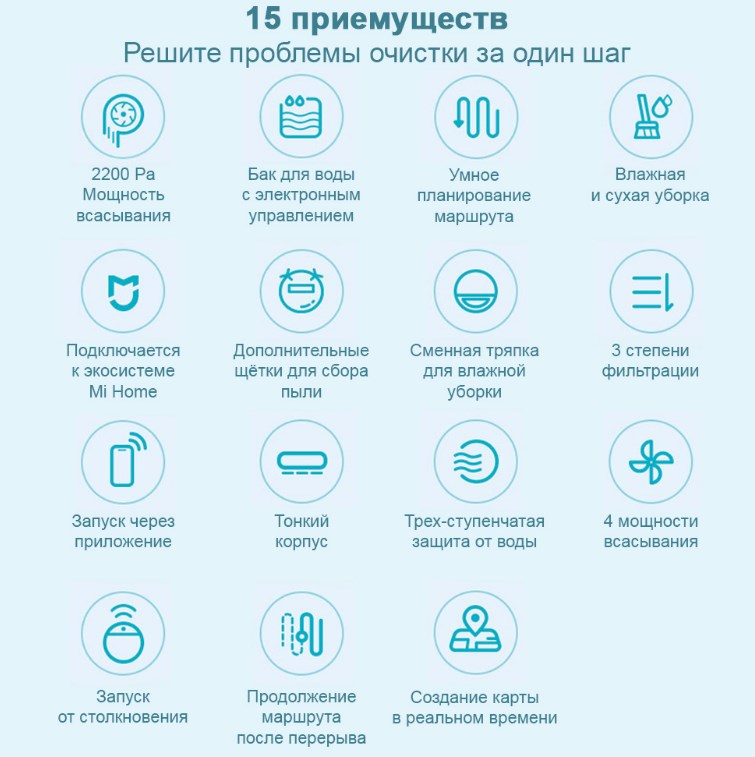
Примечательно, что благодаря приложению настроить робот-пылесос Xiaomi Vacuum mop essential можно на любой день и время по желанию пользователя. Через Mi Home можно выбирать любую комнату квартиры или дома, в которой требуется очистка. Настройка робота с приложения не представляет сложностей, меню отличается простотой и доступностью.
( 4 оценки, среднее 1.25 из 5 )
Перейти к контенту

Русские электронные инструкции по эксплуатации
Постоянно обновляемый большой каталог документации по эксплуатации и использованию современных устройств и оборудования на русском языке. Бесплатное скачивание файлов.
Поиск:
Главная
Просмотр инструкции в pdf




Инструкция по эксплуатации робота-пылесоса Xiaomi Robot Vacuum-Mop Essential SKV4136GL.
Скачать инструкцию к роботу-пылесосу Xiaomi Robot Vacuum-Mop Essential SKV4136GL (9,87 МБ)

Инструкции по эксплуатации роботов-пылесосов Xiaomi
« Инструкция к роботу-пылесосу LG VRF6540LV
» Инструкция к роботу-пылесосу VIOMI V2 PRO V-RVCLM21B
Вам также может быть интересно

Инструкция к смартфону Xiaomi Redmi 10C 3+64GB Mint Green

Инструкция к смартфону Xiaomi Redmi Note 8 Pro 6+128GB Coral Orange
.jpeg)
Инструкция к наушникам Xiaomi Mi ANC & Type-C In-Ear Earphones Black (ZBW4382TY)

Инструкция к смартфону Xiaomi Redmi 9T 4+128GB Green

Инструкция к смартфону Xiaomi 11T Pro 12GB+256GB Gray

Инструкция к роботу-пылесосу Xiaomi Mi Robot Vacuum-Mop 2 Lite RU White
.jpg)
Инструкция к умным часам Xiaomi Mi Watch Lite Blue (BHR4705RU)

Инструкция к смартфону Xiaomi 11T 8GB+256GB Gray
Добавить комментарий
Имя *
Email *
Сайт
Комментарий






















Сохранить моё имя, email и адрес сайта в этом браузере для последующих моих комментариев.
- Добавить инструкцию
- Заказать инструкцию
- Политика конфиденциальности
